- Los pasos que seguimos para montar el equipo.
- Imágenes de todos los pasos.
- Los problemas que hemos tenido en el montaje.
- Cómo los hemos solucionado.
- Música o voz. Read More »»
IES Julián Zarco

Propuesta de orla de fin de curso de Raúl y Jorge
Propuesta de orla de fin de curso de Peña
Propuesta de orla de fin de curso de Alberto y Tachu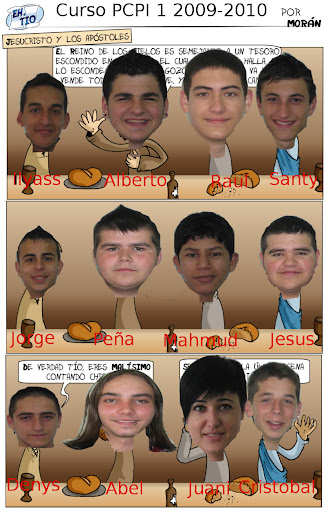
La propuesta de orla de fin de curso de Mahmud y Cristóbal
Chicos, para los que os vais de prácticas el viernes se ha terminado el curso!!! :D. Vamos a hacer una orla para practicar nuestras habilidades con GIMP y para tener un recuerdo de este curso tan cortito.... ;)
En vista del desastre...... vamos a hacer el examen con el ordenador. Bájalo de aquí
Read More »»Chicos, aquí tenéis la relación de ejercicios para hoy viernes. Deberéis realiza los ejercicios propuestos en la siguiente relación. Confeccionar un documento explicando cómo los habéis hecho y enviadmélo por correo.
Read More »»
Aunque ya conocemos windows XP. Vamos a ver algunas cosillas más sobre este SO. Haremos un curso en la siguiente página: curso Windows XP
Hoy vamos a comenzar con el estudio de los discos duros. Aunque ya sabemos cual es su misión dentro del ordenador. Veamos estos vídeos que nos muestran algo sobre su funcionamiento.
UN DISCO DURO ES…
(IMAGEN DE UN DISCO DURO)
Descripción del disco duro
TIPOS DE DISCOS DUROS
Cada tipo que hay de disco duro con la foto correspondiente
ESTRUCTURA LÓGICA DE UN DISCO DURO
Partes que lo componen con sus descripciones: pista, sector, etc
ESTRUCTURA FÍSICA DE UN DISCO DURO
Partes que lo componen con sus descripciones: platos, cabezal, etc
COMPRANDO UN DISCO DURO
Imagínate que quieres comprarte un disco duro de 500GB interno. Busca la mejor opción por Internet calidad/precio. Para ello haz una lista de al menos 5 discos duros distintos que encuentres en Internet con su correspondiente precio. Finalmente indica por cual te has decantado, su precio y un link al sitio de Internet donde se puede comprar)
DONDE PINCHAMOS EL DISCO DURO
Busca la foto de una placa base y busca en ella el conector IDE y el conector SATA. Señalalos utilizando un programa de imágenes y súbelos a picasa, después enlaza la imagen desde tu blog.
LO ÚLTIMO EN DISCOS DUROS
Busca un disco SSD en el mercado y enlázalo.
¿Cuánto cuesta un disco SSD? ¿De qué capacidad son los que hay en el mercado?
MI DISCO DURO
Abre la carcasa de tu ordenador y mira de qué tipo es tu disco duro, ¿Y los demás dispositivos?
Realiza las siguientes pruebas que nos ayudarán a entender que es la puerta de enlace (gateway) y el DNS.
 Hablando de redes, surgen un montón de términos que todos usamos y que no siempre sabemos lo que significan... Un ejemplo de conversación que mantenemos en clase:
Hablando de redes, surgen un montón de términos que todos usamos y que no siempre sabemos lo que significan... Un ejemplo de conversación que mantenemos en clase:
Ayer desmontamos el servidor que teníamos en clase, sabemos que es algo viejo.... Así que vamos a aprovechar para ver algunas de las principales diferencias con los ordenadores de hoy.
Con el fin de mejorar las prestaciones del equipo y del sistema operativo, Windows XP ofrece una utilidades para el mantenimiento del disco.
Las tareas generales que se deben realizar para el mantenimiento de disco son:
También existen herramientas comerciales que permiten el mantenimiento del disco. Casi todas pueden realizar las mismas tareas.
La realización de esta operaciones hay que llevarlas a cabo periódicamente y no esperar a que nuestro sistema se vuelva más lento e inestable. Y sobre todo hay que realizarlas después de desinstalar software de nuestro sistema.
Lee estos apuntes donde se explica más sobre estas utilidades y realiza las siguientes actividades.
Actividades
1.- Realizar las 3 acciones en clase. Copia pantallazos del proceso. Puedes utilizar camstudio y crea un video tutorial con MovieMaker, explicando el proceso y para qué sirve cada una de las 3 acciones.
2.- Utiliza la herramienta adecuada para ver que particiones tiene el disco duro de tu ordenador. Explica como lo has hecho en un documento word, indica que herramienta has usado para ver las particiones. Explica el formato de cada una de ellas e indica que hay en cada partición.
Read More »» Vamos a ver los elementos que necesitamos para montar una red. Lee estos apuntes y contesta en tu blog las siguientes cuestiones:
Vamos a ver los elementos que necesitamos para montar una red. Lee estos apuntes y contesta en tu blog las siguientes cuestiones:
Las particiones son porciones de disco duro que el sistema operativo trata como discos duros independientes. Son útiles para:
- Separar datos de programas
- Tener varios sistemas operativos en el mismo ordenador
- Tener un espacio seguro para copia de seguridad
- Guardar herramientas de restauración del sistema.

La memoria de acceso aleatorio, o memoria de acceso directo (en inglés: Random Access Memory, cuyo acrónimo es RAM), o más conocida como memoria RAM, se compone de uno o más chips y se utiliza como memoria de trabajo para programas y datos. Es un tipo de memoria temporal que pierde sus datos cuando se queda sin energía (por ejemplo, al apagar el ordenador), por lo cual es una memoria volátil.
Se trata de una memoria de semiconductor en la que se puede tanto leer como escribir información. Se utiliza normalmente como memoria temporal para almacenar resultados intermedios y datos similares no permanentes. Se dicen "de acceso aleatorio" o "de acceso directo" porque los diferentes accesos son independientes entre sí. Por ejemplo, si un disco duro debe hacer dos accesos consecutivos a sectores alejados físicamente entre sí, se pierde un tiempo en mover la cabeza lecto-grabadora hasta la pista deseada (o esperar que el sector pase por debajo, si ambos están en la misma pista), tiempo que no se pierde en la RAM.
Lee el siguiente tema sobre la memoria en este enlace: http://www.explicame.org/content/view/50/1/1/0/
 Ya hemos leído y resumido los apuntes sobre copias de seguridad, a continuación vamos a realizar una copia con Windows XP. En este enlace te explica cómo hacer la copia. Aquí como restaurarla
Ya hemos leído y resumido los apuntes sobre copias de seguridad, a continuación vamos a realizar una copia con Windows XP. En este enlace te explica cómo hacer la copia. Aquí como restaurarla

Lee los apuntes que te he dado y contesta en tu blog a las siguientes preguntas:
Es una película que en su momento hizo que un montón de chavales quisieran volverse informáticos. Aunque tecnológicamente está anticuada, informáticamente hablando es correcta, todo lo que David (el protagonista) hace con su ordenador era posible en esa época.
Al finalizar la película debéis responder estas preguntas en vuestro blog.
También podéis poner comentarios, sobre vuestras dudas tecnológicas sobre la película.
1. David tiene la capacidad de acceder al ordenador del colegio. Esto es debido a un problema de seguridad informática. Explica como lo hace ¿Cuál crees que es el problema de seguridad?
2. ¿Qué hace una vez que accede al ordenador del colegio? ¿Crees que es esto un delito?
3. ¿Con qué fin accede David al ordenador de Comando Aeroespacial Norteamericano de la Defensa (NORAD)?
4. ¿qué es una puerta trasera en informática? ¿Cuál es la puerta trasera del ordenador de defensa? ¿Cómo lo averigua?
6. ¿cómo se denomina a las personas que acceden a otros sistemas informáticas sin permiso de sus dueños a través de una puerta trasera?
7. ¿crees que existe o podrá existir un ordenador como Joshua? Razona tu respuesta. ¿Ves algún peligro en exista?
8. ¿Sabes lo que fue la guerra fría?. Si no lo sabes, busca información en Internet y contesta.
8. El sistema que utiliza David para conectar con otros ordenadores es obsoleto, se denominaba BBS, Averigua en Internet que es y como funciona una Bulletin Board System o BBS.
9. Explica porqué dice Joshua al final de la película la siguiente frase "Extraño juego. La única manera de ganar es no jugando. "
REDACCIÓN: Escribe tu opinión de la película (mínimo 15 líneas). Dentro podrás indicar:
Si durante el arranque de Windows (justo al principio de este) pulsamos la tecla F8 entramos en una pantalla de menú en la que se nos ofrecen una serie de opciones de inicio. Estas opciones son muy útiles, sobre todo para solucionar problemas aparecidos en nuestro PC.
Vamos a ver cuales son estas opciones, que es lo que hacen y para que nos pueden servir.
http://www.configurarequipos.com/doc620.html
Ejercicio:
 El microprocesador, procesador, micro, chip o microchip es el circuito electrónico que actúa como unidad central de proceso de un ordenador. El procesador es un circuito lógico que responde y procesa las operaciones lógicas y aritméticas que hacen funcionar los ordenadores. Las principales características del procesador, que lo identifican, son:
El microprocesador, procesador, micro, chip o microchip es el circuito electrónico que actúa como unidad central de proceso de un ordenador. El procesador es un circuito lógico que responde y procesa las operaciones lógicas y aritméticas que hacen funcionar los ordenadores. Las principales características del procesador, que lo identifican, son:
| Número de Núcleos | Portátil o sobremesa | Intel | AMD |
|---|---|---|---|
| 1 | |||
| 2 | |||
| 3 | |||
| 4 | |||
| 8 |
 Como sabéis, hoy no puedo ir a clase, lo que no significa que no tengáis trabajo.....:D Tenéis que leer los apuntes de redes que repartí ayer y contestar a las siguientes preguntas:
Como sabéis, hoy no puedo ir a clase, lo que no significa que no tengáis trabajo.....:D Tenéis que leer los apuntes de redes que repartí ayer y contestar a las siguientes preguntas:
1- ¿Qué es una red informática?. Enumera 5 recursos que se puedan compartir en una red informática.
2- ¿Cuáles son los elementos principales en un sistema de comunicación?.
Pon un ejemplo de la vida real que no esté relacionado con los ordenadores.
3- Referente a la informática, ¿quién hace el papel de emisor y receptor?
¿Cuál es el medio de comunicación? ¿Qué son los interfaces?¿Qué son los protocolo?
4- Di qué son las redes LAN, MAN, WAN y PAN y pon un ejemplo concreto.
5- ¿Qué es una Intranet? ¿Y una extranet?
6- ¿De qué dos formas podemos tener conectada una red?
7- ¿Qué es un servidor?
8- ¿Qué son las redes punto a punto?
9- La red de nuestra clase, ¿Es una red punto a punto?. Justifica la respuesta
10- ¿Qué es la topología de una red?.
11. ¿Cuál es la topología que tenemos en clase?
Deberás enviarme por correo las respuestas (utiliza tu correo de hotmail). En caso de que (para variar) no funcione Internet, contesta a las preguntas en una hoja y entrégasela al profesor de guardia (a tercera o cuarta hora).
Portaos bien y pasad una buena mañana!!!
En esta actividad vamos a empezar a conocer la nomenclatura que utilizamos en redes. Para ello vamos a visualizar un vídeo sobre el funcionamiento de las redes. Presta a atención y contesta a las siguientes preguntas en tu blog.
1. ¿qué es IP?
2. ¿que es un paquete? ¿qué se le pone en la "etiqueta" del paquete?
3. ¿qué es la LAN?
4. ¿qué hace el router?
5. ¿qué es la Intranet?
6. ¿Cuál es la diferencia entre switch y el router según el vídeo?
7. ¿para que sirve un proxy?
8. ¿cómo decide si podemos visitar una web o no el proxy?
9. ¿para que sirve un firewall?
10. Explica como discrimina el firewall que paquetes deja pasar y cuales no
 Chicos, hoy vamos a terminar de leer el comic; desde la página 20 hasta el final. Después responde a las siguientes preguntas.
Chicos, hoy vamos a terminar de leer el comic; desde la página 20 hasta el final. Después responde a las siguientes preguntas.
1.¿Qué es el procesador según el comic?
2.¿Dónde se coloca el procesador? ¿Qué otro nombre conoces que signifique lo mismo?
3.¿Cuál es la función del ventilador?
4.Explica lo que es un Hertzio.
5.¿Cuál es la velocidad de un micro actual? ¿A cuantos Hertzios equivale?
6.¿Qué significa el término CACHE?
7.¿Qué es la memoria caché de un microprocesador? ¿Qué ventajas tiene con respecto a la memoria RAM?
8.¿De qué depende principalmente el precio de un microprocesador?
9.Explica el proceso de trabajo MICROPROCESADOR-CACHE-MEMORIA RAM (Como mínimo 5 frases) y haz un esquema que lo represente.
10.Con lo que sabemos hasta ahora: ¿De qué depende principalmente la velocidad de un ordenador?
11. ¿Qué está conectado al mainboard o placa base?
12.¿Qué cinco nombres diferentes se pueden referir a la placa base?
13.¿Qué 15 partes están representadas en el esquema de la placa base del comic?. Dibuja una tabla donde representes la parte y la funcion.
 Hoy vamos a ver la película La Red. Es una película de Julio de 1995. Donde vemos como era hace unos años Internet y las comunicaciones.
Hoy vamos a ver la película La Red. Es una película de Julio de 1995. Donde vemos como era hace unos años Internet y las comunicaciones.
La sinopsis de la película es la siguiente: El primer día de vacaciones de una programadora de ordenadores Sandra Bullock recibe un extraño disquet para que lo investigue. Se lo guarda y descubre que posee una clave para acceder al control de las bases de datos protegidas de Estados Unidos. A la vez ve cómo todos los datos de su vida que figuran en archivos informáticos son suprimidos o tergiversados.
Después debes contestar en tu blog a las siguientes cuestiones:
1. La película es del año 1995, ¿En qué consideras que ha cambiado más desde ese año el mundo de la informática y las comunicaciones?
2. La protagonista es "analista de programas", ¿en qué consiste ese trabajo?
3. Los "malos" utilizan un programa para conseguir entrar en sistemas protegidos, ¿De que tipo es ese programa?¿Como funciona?
4. En la película aparece en varias momentos el término SUBRED, ¿Qué es una subred?¿Y una dirección IP?
5. Reflexiona: la excesiva dependencia de los ordenadores, ¿puede dar lugar a situaciones parecidas a la de la película, en la que a una persona se le destruye su identidad?
Chicos, el trabajo/examen de TIC que os he mandado para la segunda evaluación, también os servirá de repaso para el examen de la semana que viene.
Además del trabajo, con el que repasareis algunas de las herramientas con las que trabajamos en clase, también es recomendables que hagais los ejercicios de TIC que teneis en vuestra cuenta de google docs. Aquellos que no tengais Internet en casa podeis pedirmelos y os los copiaré en el pendrive.
 Chicos, para repasar de cara al examen de mantenimiento que tenemos la semana que viene he preparado unas preguntas que debeis responder y enviarme por correo.
Chicos, para repasar de cara al examen de mantenimiento que tenemos la semana que viene he preparado unas preguntas que debeis responder y enviarme por correo.
1- ¿Cómo tenemos que preparar un disco para poder utilizarlo?
2- ¿Qué es una partición de disco? ¿Cómo mínimo cuantas particiones podemos tener en un disco duro?
3- ¿Qué tipos de formateo existen? ¿En qué consite cada uno de ellos?
4- ¿Qué es un fichero?. Pon algún ejemplo
5- ¿Qué es un cluster?
6- ¿Qué es el sistema de archivos?. ¿Qué tipos de sistemas de archivos conoces?
7- En FAT16, ¿Cuál es el tamaño máximo de archivo? ¿Y de partición?
8- En FAT32, ¿De qué tamaño pueden ser las particiones? ¿Y el tamaño máximo de un archivo?
9- Enumera algunas de las ventajas de NTFS
10- El sistema de ficheros extendido, ext2fs ¿En qué SO se utiliza?
11. Tengo un disco duro de 100G en el que voy a instalar WXP, hago una partición de 80G e instalo ahí el SO. ¿Qué ocurre con los otros 20GB?
12. ¿Ocupa la misma información formatear a NTFS que a FAT32?
 Vamos a ver CCleaner, se trata de una herramienta freeware para la optimización y mantenimiento de la privacidad del sistema. Elimina ficheros que no se usan, permitiendo que Windows se ejecute más rápidamente y que se libere espacio en disco duro. También limpia la huella de tus actividades en Internet, por ejemplo, la historia del navegador. Pero lo mejor de todo es que CCLeaner es rápido (normalmente su ejecución toma menos de un segundo) y no contiene Spyware ni Adware.CCLeaner limpia lo siguiente:
Vamos a ver CCleaner, se trata de una herramienta freeware para la optimización y mantenimiento de la privacidad del sistema. Elimina ficheros que no se usan, permitiendo que Windows se ejecute más rápidamente y que se libere espacio en disco duro. También limpia la huella de tus actividades en Internet, por ejemplo, la historia del navegador. Pero lo mejor de todo es que CCLeaner es rápido (normalmente su ejecución toma menos de un segundo) y no contiene Spyware ni Adware.CCLeaner limpia lo siguiente:
 Internet Explorer
Internet Explorer Chicos, parece que hemos empezado la segunda evaluación con muy pokitas ganas :S. Para que no nos cueste tanto lo de empezar a trabajar vamos a hacer un calentamiento :. Leeremos un comic que nos servirá de repaso de lo visto en la 1ª evaluación y nos ayudará a comenzar a estudiar nuevos componentes. Descarga el comic dedicado al hardware desde aquí, lee hasta la página 20 y responde a las siguientes preguntas:
Chicos, parece que hemos empezado la segunda evaluación con muy pokitas ganas :S. Para que no nos cueste tanto lo de empezar a trabajar vamos a hacer un calentamiento :. Leeremos un comic que nos servirá de repaso de lo visto en la 1ª evaluación y nos ayudará a comenzar a estudiar nuevos componentes. Descarga el comic dedicado al hardware desde aquí, lee hasta la página 20 y responde a las siguientes preguntas:
1. ¿Qué 3 cosas te han llamado la atención en la Introducción del COMIC?2. ¿Cómo define COMPUTADORA el comic? ¿Estás de acuerdo?
3. ¿Qué cuatro tipos de computadoras nos podemos encontrar? Señala una característica de cada una de ellas.
4. Y sobre las microcomputadoras y ordenadores personales, ¿Qué tres tipos encontramos? Señala una característica de nuevo.
5. Cuales son las cuatro generaciones de ordenadores hasta ahora?. Haz un cuadro con la siguiente información: generación, fechas, tecnología, características.
6. ¿Cuáles fueron las primeras computadoras sencillas de manejar?
7. Cuales son los 2 modelos de computadoras personales hoy en día?
8. Ventajas y desventajas de una computadora de marca:
9. ¿Qué es un clon?
10. Ventajas y desventajas de un clon:
11. el capítulo “¿Qué es el hardware y el software?” Destaca algo que te haya llamado la atención. 12. ¿Qué tres tipos de periférico existen? Pon 2 ejemplos de cada
13. En el capítulo de unidades de medida de almacenamiento se citan 11 ejemplos de almacenamiento, ¿cuales son y cual es el tamaño que ocupan?Escribelo en un cuadro con el siguiente encabezado: Ejemplo, tamaño
14. ¿De qué formas distintas podemos llamar al tamaño de un archivo?
15. Haz una lista de los componentes de la parte de atrás de la carcasa.
16. Haz una lista de los componentes de la parte de delante de la carcasa.
Restaurar sistema sirve para devolver el equipo a un estado de funcionamiento anterior, esto es muy útil para deshacer los cambios en el sistema y volver a un punto en el que el ordenador funcionaba correctamente. Con ello no perderemos nuestros archivos, pero sí aquellos programas instalados después de la fecha elegida.
Para poder restaurar sistema es imprescindible tener puntos de restauración. Una característica importante que trae Windows XP es el hecho de permitir el crear punto de restauración, con la finalidad de guardar en ellos la configuración de nuestro equipo en un momento determinado.
De esta manera en caso de tener un problema de configuración por causa de un programa u otra causa similar, podremos restaurar la configuración de nuestro equipo al momento en que hemos creado un punto de restauración, configuración en la que nuestro equipo funcionaba correctamente.
El propio sistema crea sus propios puntos de restauración, pero es recomendable crear unos cuando vamos a realizar un cambio importante de software o hardware en nuestro equipo.
Crear punto de restauración
Restaurar sistema
Práctica a realizar:
Debes confeccionar una presentación Impress, o un video con Movie Maker con la práctica realizada y la conclusión obtenida.
Fuente: http://pcpivallecas1.blogspot.com
Read More »»